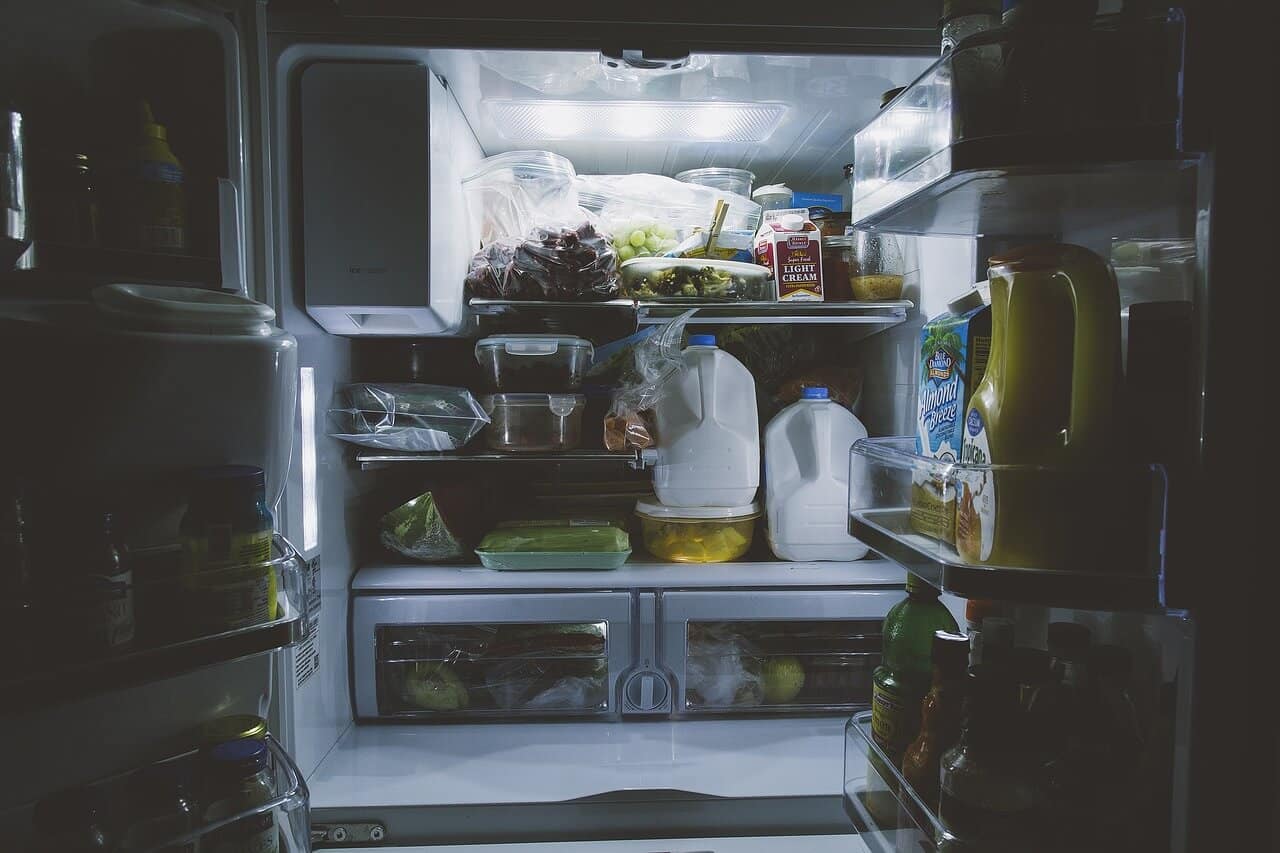Il est extrêmement rare que j’investisse de l’argent dans une extension. Pour la simple et bonne raison que les plugins du monde libre suffisent en général largement à des résultats plus que convenables pour un bon référencement naturel. Mais il faut avouer que pour les extensions de cache, extensions qui mâchent le travail du serveur afin de servir sans attente tes pages web, j’ai fait une exception. En effet il existe des extensions de bonne facture comme WP Fastest Cache ou WP Super Cache (par les créateur de WordPress) ; mais honnêtement, n’arrivant pas à faire que mon site se propulse à la vitesse de l’éclair j’ai investi pour un client dans WP Rocket. Et la lumière fut !
Je te donne un exemple : alaseoupe.com, après la recette n°8, avait comme score GTmetrix 80% et 60%.
Juste en activant WP Rocket, j’ai obtenu la note de 95% 91% soit AA en cochant toutes les cases . Une optimisation vraiment facile pour mon site, avec un paramétrage automatisé du compte Cloudflare depuis la version 3 (que tu auras installé à l’aide de la Recette n°3 : Éclaté de nuage minute.)
Si tu ne me crois pas, on se retrouve en cuisine, je te fais voir !
Salade de WP Rocket

La recette d’aujourd’hui est très simple. Mais peut réserver quelques problèmes. Suis les instructions et tu auras un site optimisé au mieux pour le moment. Tu devrais voir dans les jours à venir t’envoler la courbe de visites organiques, car la vitesse de réponse de ton WordPress influe énormément sur tes résultats dans Google et les autres moteurs de recherche comme Bing, Qwant…
- 1 compte WP Rocket (à acheter ici WP Rocket)
- 1 compte GTmetrix (voir Recette n°2 Utilisation du verre mesureur)
- 1 compte Cloudflare (voir Recette n°3 : Éclaté de nuage minute.)
- Va sur GTmetrix.com pour voir ton score
- Fais une sauvegarde comme dans la Recette n°6 Mets tes données au frais pour bien les conserver
- Rends toi sur le site de WP Rocket et crée toi un compte. Choisis ton plan (le premier est à 39€) et télécharge l’extension
- Installe l’extension comme d’habitude et active la. Tu auras deux accès possibles : en haut de ta page administrateur et dans Règlages > WPRocket
- Retourne voir ton score dans GTmetrix
- A partir de maintenant tu peux cocher toutes les cases. Deux façon d’avancer : tu coches tout, tu regardes si tu n’a pas cassé ton site, puis tu vas voir ton nouveau score et tu débouches le champagne.
- Si tu l’a cassé, je te conseille de restaurer ta sauvegarde (juste la base de donnée) avec UpdraftPlus et de cocher les cases une à une en vérifiant laquelle pose problème.
- Retourne voir ton score dans GTmetrix
Voilà, tu peux faire joujou avec toutes les options. Si tu as un souci, le support technique de WP Rocket est en français, et très réactif.
Et n’oublie pas de partager si tu as aimé !